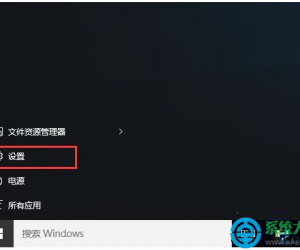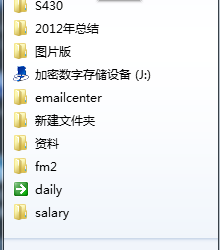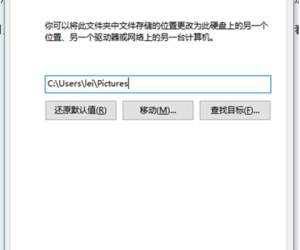WIN10无法启动打印机程序怎么办 WIN10无法启动打印机程序的解决办法
发布时间:2017-04-21 15:03:27作者:知识屋
WIN10无法启动打印机程序怎么办 WIN10无法启动打印机程序的解决办法 同时按下WIN键和R键,到处运行编辑框。
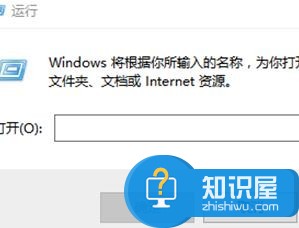
在运行编辑框里输入services.msc
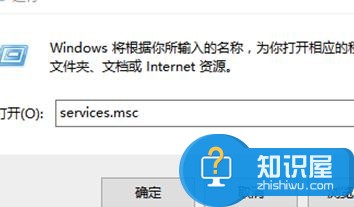
在服务中找到并点击Print Spooler.
将属性常规菜单下的启动类型改为,“自动”。
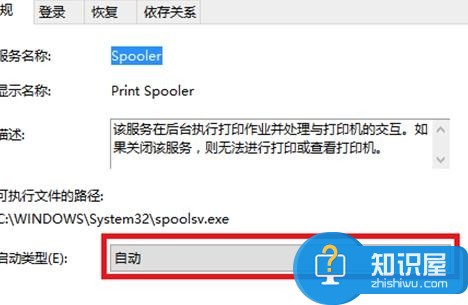
将服务状态中的状态也改为"自动,然后点击确定。
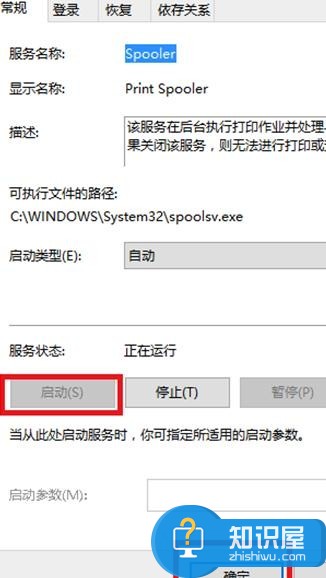
退出程序,启动打印机,看看是否可以解决问题了。

(免责声明:文章内容如涉及作品内容、版权和其它问题,请及时与我们联系,我们将在第一时间删除内容,文章内容仅供参考)
知识阅读
软件推荐
更多 >-
1
 一寸照片的尺寸是多少像素?一寸照片规格排版教程
一寸照片的尺寸是多少像素?一寸照片规格排版教程2016-05-30
-
2
新浪秒拍视频怎么下载?秒拍视频下载的方法教程
-
3
监控怎么安装?网络监控摄像头安装图文教程
-
4
电脑待机时间怎么设置 电脑没多久就进入待机状态
-
5
农行网银K宝密码忘了怎么办?农行网银K宝密码忘了的解决方法
-
6
手机淘宝怎么修改评价 手机淘宝修改评价方法
-
7
支付宝钱包、微信和手机QQ红包怎么用?为手机充话费、淘宝购物、买电影票
-
8
不认识的字怎么查,教你怎样查不认识的字
-
9
如何用QQ音乐下载歌到内存卡里面
-
10
2015年度哪款浏览器好用? 2015年上半年浏览器评测排行榜!